Rumah >Tutorial sistem >Siri Windows >Mengapa tiada pilihan baharu pada butang kanan tetikus WIN10_Bagaimana untuk menyelesaikan masalah tiada pilihan baharu pada butang kanan tetikus WIN10
Mengapa tiada pilihan baharu pada butang kanan tetikus WIN10_Bagaimana untuk menyelesaikan masalah tiada pilihan baharu pada butang kanan tetikus WIN10
- 王林ke hadapan
- 2024-03-27 20:41:05674semak imbas
Maaf, kandungan teks yang anda berikan mengandungi aksara yang dikodkan dan tidak boleh dihuraikan dengan betul. Anda boleh cuba menyediakan teks yang lebih jelas supaya saya boleh mencipta lebih baik untuk anda. Jika anda mempunyai soalan atau keperluan lain, anda boleh memberitahu saya pada bila-bila masa!
1 Tekan kekunci Win+R untuk membuka Run, masukkan regedit, dan tekan Enter untuk memasuki Registry Editor.
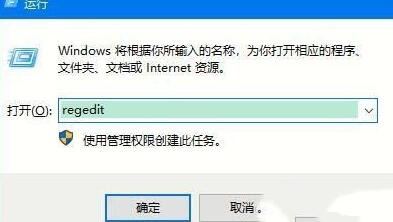
2. Dalam tetingkap yang terbuka, kembangkan kepada
HKEY_CLASSES_ROOTDirectoryBackgroundshellexContextMenuHandlersNew.
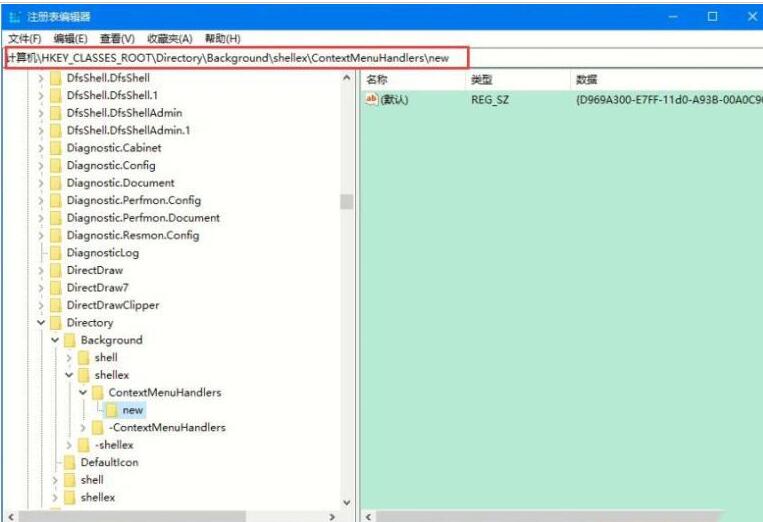
3 Klik dua kali pada sebelah kanan untuk membuka [Default], ubah suai nilai data kepada {D969A300-E7FF-11d0-A93B-00A0C90F2719}, dan sahkan untuk menyimpan.
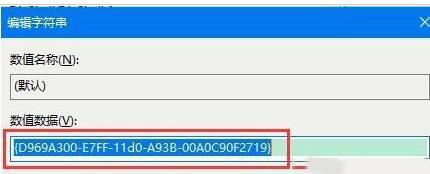
4 Kembali ke desktop sistem, klik kanan pada ruang kosong pada desktop untuk melihat pilihan baharu dalam menu.
Atas ialah kandungan terperinci Mengapa tiada pilihan baharu pada butang kanan tetikus WIN10_Bagaimana untuk menyelesaikan masalah tiada pilihan baharu pada butang kanan tetikus WIN10. Untuk maklumat lanjut, sila ikut artikel berkaitan lain di laman web China PHP!

